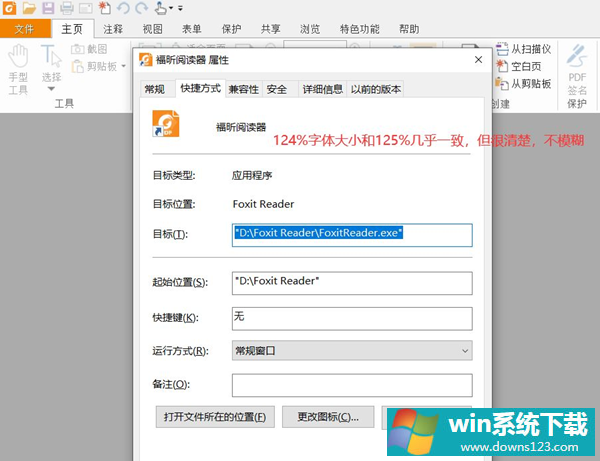Win10缩放电脑字体125%模糊怎么办?
分类:win10教程 2021-08-08
导读: Win10缩放电脑字体125%模糊怎么办?--相信大家有时候在使用win10系统的电脑时,会感觉电脑字体显示太小,调整到125%的时候字体又会比较模糊,那么今天小编就给大家带来一个win10电脑字体125%会模糊的解决办法。 解决的思路就是将缩放改为124%,而非...
相信大家有时候在使用win10系统的电脑时,会感觉电脑字体显示太小,调整到125%的时候字体又会比较模糊,那么今天小编就给大家带来一个win10电脑字体125%会模糊的解决办法。
解决的思路就是将缩放改为124%,而非125%,这样字体看起来和125%一样小,但不会出现模糊的情况。具体的步骤如下。
1、右击桌面空白,选择【显示设置】。
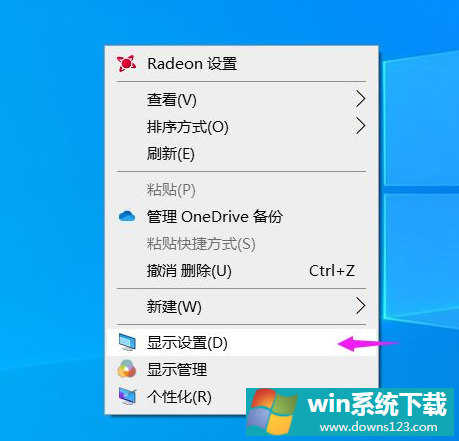
2、在【缩放与布局】里面,一般我们选择100%或者125%,弊端都清楚,100%字体太小但不模糊,125%字体够大但会模糊。这时我们选择点击【高级缩放设置】。
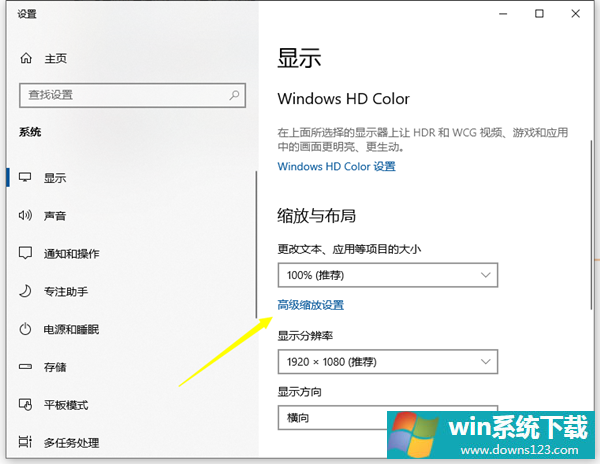
3、在高级缩放页面,输入一个自定义的缩放大小【124】,选择应用。
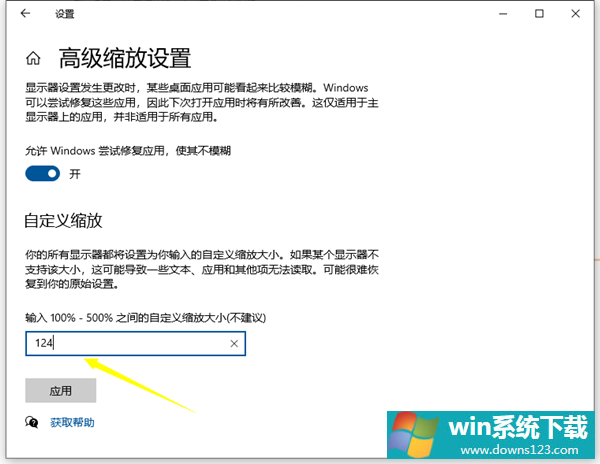
4、注销电脑重启后生效。重启后效果如图所示,属性面板和软件内文字都很清楚。